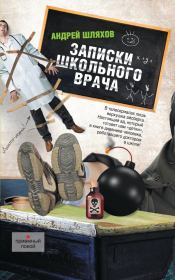IvanStorogev? KpNemo - Как почистить сканы книг и сделать книгу
 | Название: | Как почистить сканы книг и сделать книгу |
Автор: | IvanStorogev? KpNemo | |
Жанр: | Программы, Самиздат, сетевая литература, Литература ХXI века (эпоха Глобализации экономики), Книгоделие | |
Изадано в серии: | неизвестно | |
Издательство: | неизвестно | |
Год издания: | - | |
ISBN: | неизвестно | |
Отзывы: | Комментировать | |
Рейтинг: | ||
Поделись книгой с друзьями! Помощь сайту: донат на оплату сервера | ||
Краткое содержание книги "Как почистить сканы книг и сделать книгу"
В статье описана очистка сканов книг непосредственно после сканирования, перед дальнейшей обработкой. Речь будет идти только о черно-белых книгах (текст и штриховые рисунки). Обработку книг с цветными картинками нужно разбирать отдельно. Способы обработки сканов ScanKromsator.
Читаем онлайн "Как почистить сканы книг и сделать книгу". [Страница - 10]
7. В списке файлов порядок следования файлов можно менять, если перетаскивать их правой кнопкой мышки, либо воспользоваться контекстным меню. Если изменение порядка выполняется уже после обработки, кромсатор будет автоматически переименовывать и выходные файлы.
8. Если при изменении опции держать нажатым Ctrl, то опция будет применена ко всем отмаркированным файлам в списке. Если же держать нажатым Alt, то кромсатор дополнительно спросит, к какой группе применять.
9. Для перемещения по списку файлов (в главном окне, а также в окне просмотра результатов), можно использовать hotkeys: "q" или "[" (prev) и "]" или "w" (next).
10. Пробел при активном списке файлов выполняет выделение файлов (красным цветом). Чтобы выделить группу, нужно пробелом отметить первый файл в группе, затем стать на последний файл и нажать Shift-пробел.
11. После обработки книги, если было задано PageWidth=PageHeight=auto (т.е. кромсатор сам определял итоговые размеры книги с учетом заданных полей gaps), кромсатор сам подставляет получившиеся размеры в соответствующие поля. После обработки нужно обязательно сменить auto на fixed, чтобы при переделке каких-то отдельных страниц их размер выдерживался равным итоговому размеру книги.
12. Если в задании собраны файлы с разными dpi, то все величины полей и размеров должны задаваться не в пикселях, а в долях миллиметра (см. опцию на закладке Book).
13. Если какую-либо страницу не нужно приводить к общему размеру и добавлять поля (например, обложку), то для этого на закладке Pages нажать кнопку Special и включить опцию ignore gaps, в этом случае размер страницы будет целиком определяться только положениями резаков.
14. Если на выходе требуется получить не одиночные страницы, а развороты, то в задании всё равно нужно задавать разделение страниц (чтобы выполнить независимое выравнивание половинок разворота), но на закладке Book включить опцию Merge pages after split.
См. также Пособие по Кромсатору.
--">
Книги схожие с «Как почистить сканы книг и сделать книгу» по жанру, серии, автору или названию:
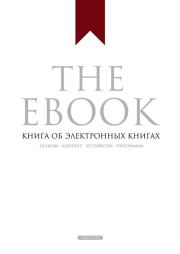 |
| Владимир Борисович Прохоренков - The Ebook. Книга об электронных книгах Жанр: Программы Год издания: 2013 |
 |
| Елена Умнова - Я могу сделать тебя магом (СИ) Жанр: Фэнтези: прочее Год издания: 2006 |